Cách sử dụng bộ lọc trên Snapchat
Tác Giả:
Monica Porter
Ngày Sáng TạO:
15 Hành Khúc 2021
CậP NhậT Ngày Tháng:
1 Tháng BảY 2024

NộI Dung
- giai đoạn
- Phương pháp 1 Kích hoạt bộ lọc Snapchat
- Phương pháp 2 Áp dụng Bộ lọc cho Ảnh chụp nhanh
- Phương pháp 3 Áp dụng bộ lọc cho video Snaps
Snapchat là một ứng dụng rất thú vị. Trong số những thứ khác, có thể áp dụng tất cả các loại hiệu ứng hình ảnh cho ảnh và video bạn gửi. Chúc các bạn vui vẻ!
giai đoạn
Phương pháp 1 Kích hoạt bộ lọc Snapchat
- Khởi chạy Snapchat. Nhấn vào biểu tượng đại diện cho một con ma trắng trên nền màu vàng.
- Nếu bạn chưa kết nối, nhấn Đăng nhập và nhập tên người dùng của bạn (hoặc địa chỉ email) và mật khẩu.
-
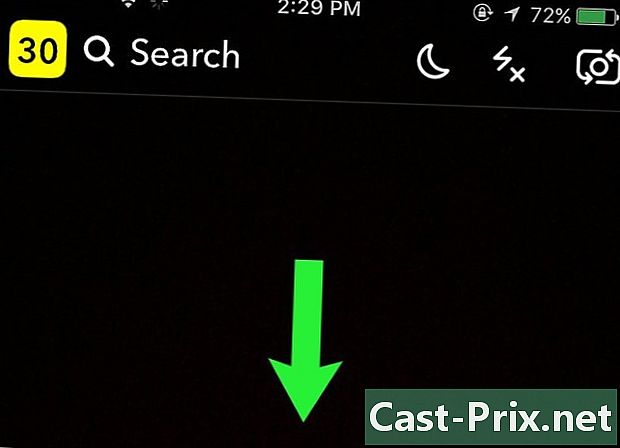
Mở hồ sơ của bạn. Mở nó bằng cách vuốt xuống trên màn hình của máy ảnh. -

Nhấn. Đây là biểu tượng ở phía trên bên phải màn hình. -

Mở menu ưu đãi. Cuộn xuống menu và nhấn quản lý trong phần Tùy chọn bổ sung. -

Kích hoạt các bộ lọc. Trượt nút bên cạnh tùy chọn bộ lọc bên phải Nó sẽ chuyển sang màu xanh và bạn có thể áp dụng các bộ lọc cho snaps của mình.- Nếu nút đã có màu xanh, các bộ lọc đã được bật.
Phương pháp 2 Áp dụng Bộ lọc cho Ảnh chụp nhanh
-

Quay trở lại máy ảnh. Nhấn nút quay lại ở trên cùng bên trái của màn hình cho đến khi bạn quay lại trang hồ sơ của mình và sau đó vuốt lên trên màn hình. -

Hiển thị các ống kính. Chạm vào màn hình và giữ ngón tay của bạn. Sau một thời gian, bạn sẽ thấy các biểu tượng xuất hiện ở bên phải nút camera.- Để áp dụng hiệu ứng cho khuôn mặt của bạn hoặc khuôn mặt của một người bạn, hãy đặt khuôn mặt của bạn ở giữa màn hình và chạm vào nó.
- Nhấn vào biểu tượng hình camera ở phía trên bên phải để thay đổi hướng mà camera trong điện thoại của bạn hướng đến.
-

Chọn một ống kính. Vuốt sang phải để xoay vòng qua các hiệu ứng khác nhau. Trong số những người phổ biến nhất, bạn sẽ tìm thấy đầu của con chó, con nai hoặc trao đổi khuôn mặt.- Nhiều hiệu ứng thay đổi nếu bạn mở miệng hoặc nhướn mày (ví dụ, đầu chó kéo lưỡi khi bạn mở miệng).
-

Chụp ảnh Nhấn nút tròn ở dưới cùng của màn hình. Ảnh sẽ được chụp bằng Ống kính bạn đã chọn áp dụng cho chủ thể. -

Xem các bộ lọc. Vuốt sang trái hoặc phải trên ảnh. Bạn sẽ thấy các bộ lọc xuất hiện trên Snap của bạn. Các bộ lọc phổ biến nhất như sau.- Lheure.
- Độ cao.
- Nhiệt độ bên ngoài hiện tại.
- Các chỉ dẫn dựa trên vị trí của bạn (ví dụ: thành phố bạn đang ở).
- Snapchat có thể yêu cầu quyền truy cập vị trí của bạn nếu đây là lần đầu tiên bạn sử dụng các bộ lọc này. Trong trường hợp này, nhấn giấy phép.
-

Tìm kiếm các lựa chọn bổ sung. Nhấn vào các bộ lọc để xem chúng có các tùy chọn khác không. Ví dụ: nếu bạn áp dụng bộ lọc nhiệt độ và bạn nhấn vào nó, bạn có thể chọn giữa độ Fahrenheit và Celsius. -

Trộn các bộ lọc. Bạn có thể áp dụng nhiều bộ lọc cho một Snap. Áp dụng một sau đó giữ ngón tay của bạn trên màn hình để giữ bộ lọc trong khi vuốt sang phải hoặc trái bằng một ngón tay khác.- Ví dụ: bạn có thể kích hoạt bộ lọc nhiệt độ và sau đó giữ ngón tay của bạn xuống và áp dụng bộ lọc dựa trên vị trí của bạn cùng một lúc.
- Một số bộ lọc không thể được áp dụng cùng nhau (như thời gian và độ cao).
-

Gửi Snap của bạn. Khi bạn đã hoàn tất, bạn có thể gửi Snap đến một trong các số liên lạc của mình trên Snapchat bằng cách nhấn vào mũi tên trắng ở dưới cùng bên phải của màn hình. Chọn người nhận hoặc đăng Snap dưới dạng Câu chuyện để tất cả bạn bè của bạn có thể xem. Để thực hiện việc này, chạm vào hình vuông có ký hiệu + bên cạnh dưới cùng của màn hình. Bây giờ bạn đã biết cách áp dụng các bộ lọc cho ảnh, đã đến lúc tìm hiểu cách áp dụng chúng cho video!
Phương pháp 3 Áp dụng bộ lọc cho video Snaps
-

Chạm vào màn hình. Chạm và giữ ngón tay của bạn. Bạn sẽ thấy các biểu tượng xuất hiện ở phía bên phải của nút camera.- Để áp dụng Lenses cho khuôn mặt của bạn hoặc khuôn mặt của một người bạn, hãy đặt khuôn mặt của bạn ở giữa màn hình và chạm vào nó.
- Nhấn vào biểu tượng camera ở trên cùng bên phải để thay đổi hướng của camera trên điện thoại của bạn.
-

Đi qua các ống kính. Vuốt sang phải để xem các hiệu ứng khác nhau có sẵn. Trong số những người phổ biến nhất, bạn có đầu của chó, doe hoặc trao đổi khuôn mặt.- Một số ống kính thay đổi giọng nói của bạn nếu bạn nói khi được kích hoạt. Chúng hiển thị ngắn gọn "thay đổi giọng nói" trên màn hình khi bạn chọn chúng.
-

Quay video Chạm vào nút tròn ở dưới cùng của màn hình và chạm và giữ để quay video. Bạn có thể tiết kiệm trong 10 giây với Snapchat. -

Thêm bộ lọc. Vuốt sang trái hoặc phải trên video của bạn để áp dụng các bộ lọc. Phổ biến nhất là sau đây.- Tua lại : biểu tượng đại diện cho ba mũi tên chỉ về bên trái (<<<) cho phép bạn phát video ngược.
- Rửa nhanh : Các biểu tượng hình con thỏ tăng tốc video. Một trong những biểu tượng này (con thỏ có các dòng trên và dưới) tăng tốc hơn nhiều so với con thỏ không có dòng.
- Chuyển động chậm : descargot biểu tượng hình có thể vượt qua một nửa video nhanh như vậy. Vì vậy, bạn có thể có một video dài tối đa 20 giây (đối với video cơ bản là 10 giây).
- Hiển thị nhiệt độ.
- Hiển thị thời gian.
- Nếu đây là lần đầu tiên bạn sử dụng các bộ lọc, có thể Snapchat yêu cầu bạn cho phép truy cập vị trí của bạn. Trong trường hợp này, nhấn giấy phép.
-

Khám phá các tùy chọn khác. Nhấn vào các bộ lọc để xem chúng có các tùy chọn khác không. Ví dụ: nếu bạn áp dụng bộ lọc nhiệt độ và chạm vào nó, bạn có thể chọn giữa độ C và Fahrenheit. -

Trộn một số bộ lọc. Áp dụng một trong các bộ lọc bạn muốn và giữ nó bằng cách giữ một ngón tay trên màn hình trong khi vuốt sang phải hoặc trái bằng một ngón tay khác.- Ví dụ: bạn có thể áp dụng bộ lọc trắng và đen, giữ nó đúng vị trí và hiển thị bộ lọc không hoạt động.
- Một số bộ lọc (chẳng hạn như nhàn rỗi và chuyển tiếp nhanh) không thể được áp dụng cùng nhau.
-

Gửi Snap. Khi đã sẵn sàng, hãy gửi nó cho một trong những người bạn Snapchat của bạn: nhấn vào mũi tên màu trắng ở dưới cùng bên phải và chọn người nhận hoặc đăng video trong Story để tất cả các liên hệ của bạn có thể nhìn thấy. Để thực hiện việc này, chạm vào hình vuông có dấu + bên cạnh dưới cùng của màn hình.

- Áp dụng Lense lên khuôn mặt của bạn trước khi chụp ảnh hoặc quay phim chính mình.
- Nếu ứng dụng Snapchat của bạn không cập nhật, bạn có thể không truy cập được các bộ lọc mới nhất hiện có.
